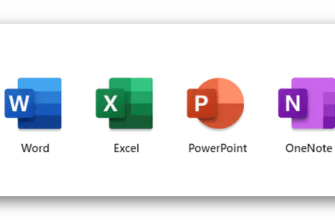Увидев на своём компьютере программу uFiler, некоторые пользователи пугаются и думают, что это вирус. Кроме того, у некоторых возникают проблемы с её удалением. Не всегда получается полностью очистить компьютер от файлов, созданных uFiler. Часто возникает ошибка, не дающая удалить программу из-за того, что она запущена. В этой статье расскажем об удалении uFiler с компьютера Виндовс 10, что это за программа, можно ли её удалять, зачем она нужна.
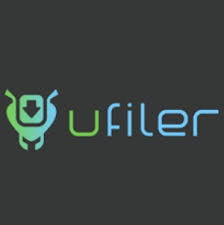
Что такое uFiler?
uFiler – это не вирус. Такое название носит бесплатное программное обеспечение для работы с контентом. Оно позволяет загружать почти любые типы файлов. Кроме того, через uFiler можно заниматься менеджером скачанных программ, документов и других файлов.
Основная задача утилиты – загрузка торрент-трекеров и работа с файлами торрент-формата. Она позволяет качать пиратский контент безлимитно. При этом имеет удобным переведённый на русский интерфейс. Работаем на версиях Windows 7,8 и 10.
Программа предполагает достаточно широкие возможности взаимодействия с загрузками:
- Сортировка по нескольким параметрам;
- Отображение точной информации о каждой загрузке;
- Отмена/остановка процесса загрузки;
- Настройка скорости и других параметров загрузки;
- Удобная каталогизация файлов.
Нужна ли программа uFiler?
Небольшое количество информации о программе в интернете вызывает у пользователей сомнения. Некоторые считают статистические данные в утилите неверными. Другие вообще утверждают, что установщик программы содержит вирусы. Последние, скорее всего, появляются из-за самих файлов, которые вы качаете при помощи программы, а не из-за неё самой. Торрент-трекеры часто предлагают сомнительные раздачи, поэтому с ними стоит быть осторожными.
Но, если программа появилась на вашем компьютере без вашего ведома – это плохой знак. Иногда производители или работники магазина предустанавливают подобные утилиты на компьютеры, но происходит это редко.
Удалять программу uFiler с Windows 10 можно без страха повредить систему. Она не выполняет никаких критически важных функций. В основном нужна только для загрузки торрент-файлов и других видов данных. В интернете существует много других утилит, выполняющих ту же задачу. При этом у них больше пользователей, функций, а репутация лучше.
Способы удаления uFiler
Если вы решили удалить uFiler с Виндовс 10 или другой версии системы, то можете столкнуться с некоторыми проблемами. Мы пошагово рассмотрим все варианты развития событий и остановимся на сложностях, которые возникают.
Через функционал удаления в Windows
Самый простой способ удалить юФайлер с Windows 10 – воспользоваться встроенным в систему функционалом деинсталляции программ. Для начала вам понадобится перейти в меню «Пуск» и открыть из него раздел «Параметры».
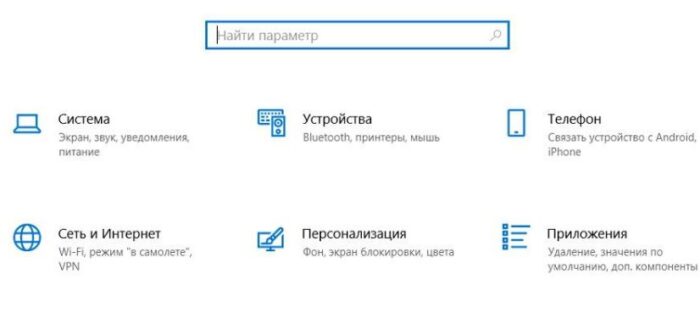
в Виндовс 10
В нём выберите пункт «Приложения и возможности».
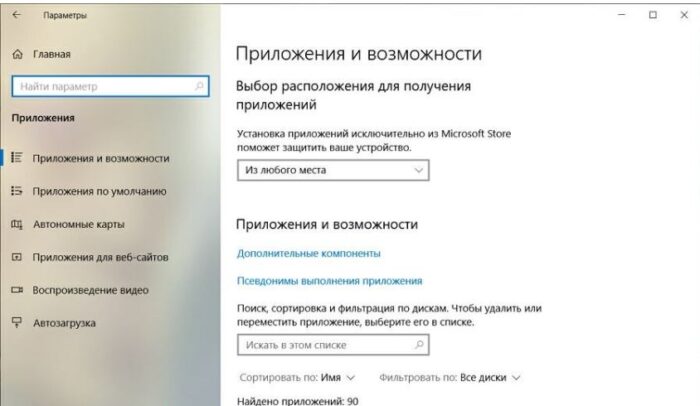
Введите в поисковую строку название «uFiler», дождитесь, пока система найдёт программу.
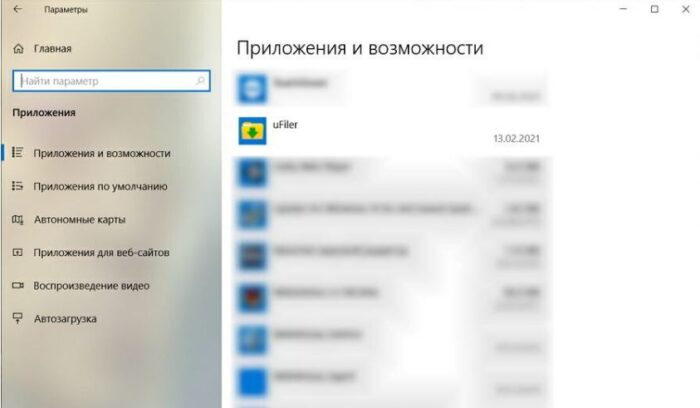
Выберите в списке программу, которую хотите удалить. Появятся 2 кнопки «Изменить» и «Удалить». Нажмите на вторую.
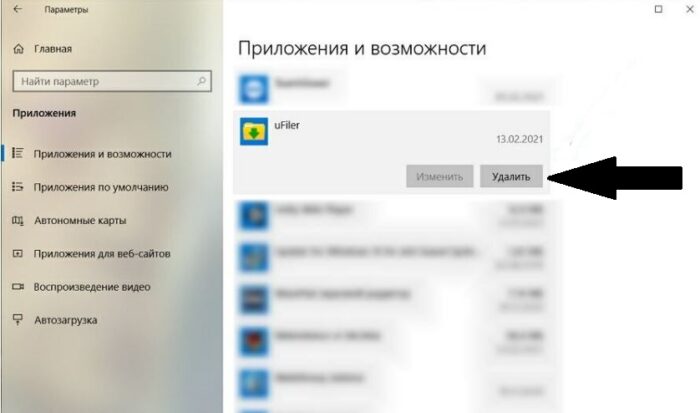
Откроется окно, поставьте галочку на «Удалить все данные uFiler» и подтвердите действие. После этого дождитесь окончания процесса. Утилита будет стёрта с вашего компьютера.
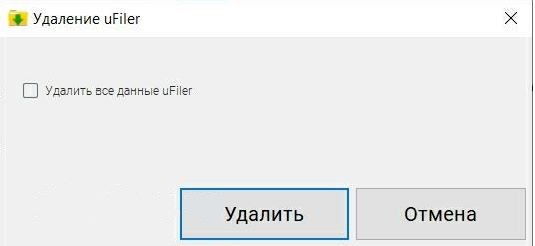
Ошибка «Файл открыт в другой программе»
Иногда удалить uFiler не получается, потому что программа открыта или некоторые её файлы используются другими утилитами. Такая проблема часто возникает при попытке удаления многих программ, работающих с торрент-файлами. Они часто работают в фоновом режиме, поэтому просто так их удалить не получится, нужно сначала закрыть.
Для начала вам потребуется открыть диспетчер задач. Для этого нажмите комбинацию клавиш: «Ctrl+Alt+Delete». Откроется меню с выбором функции. Выберите «Диспетчер задач». После этого вы увидите окно, в котором представлены все процессы, происходящие на компьютере в данный момент. Найдите в списке приложений uFiler. Для примера на скриншоте используется другая программа, но порядок действий аналогичный.
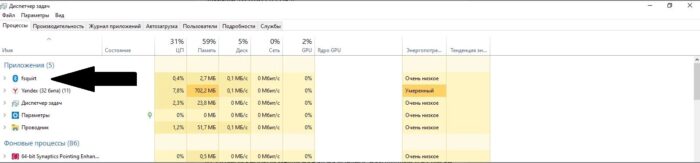
Когда найдёте нужный процесс, нажмите на него правой кнопкой мыши. В открывшемся списке выберите пункт «Снять задачу».
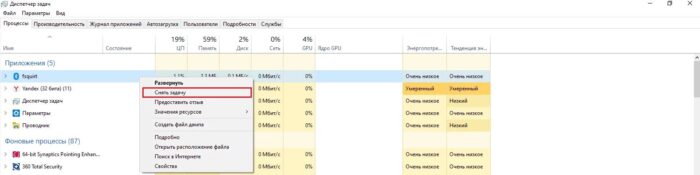
После этого работа uFiler будет сразу прекращена. А значит, вы без проблем сможете удалить программу с Windows 10.
Если программы нет в списке приложений, изучите раздел «Фоновые процессы». Возможно, он найдётся там.
Другие способы
Также пользователи предлагают удалять uFiler при помощи сторонних деинсталляторов, например, Advanced Uninstaller PRO или REVO Uninstaller. В интернете существует много бесплатных программ. Они иногда позволяют быстро удалять приложения, если встроенный функционал Виндовс не справляется.
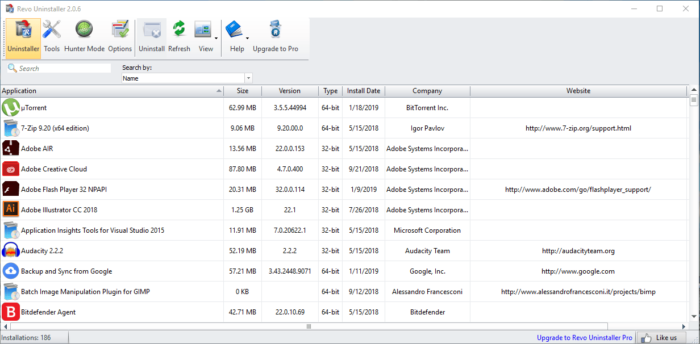
Если вы сомневаетесь в программе uFiler, после её удаления можно очистить остаточные файлы. Возможно, утилита оставила в вашей системе какую-то информацию. Некоторые вирусы используют её для самовосстановления. Чтобы удалить лишние файлы, используйте CCleaner. Эта программа ищет ненужные данные на дисках и стирает их. Про эту и другие утилиты для удаления мусора с компьютера читайте здесь.
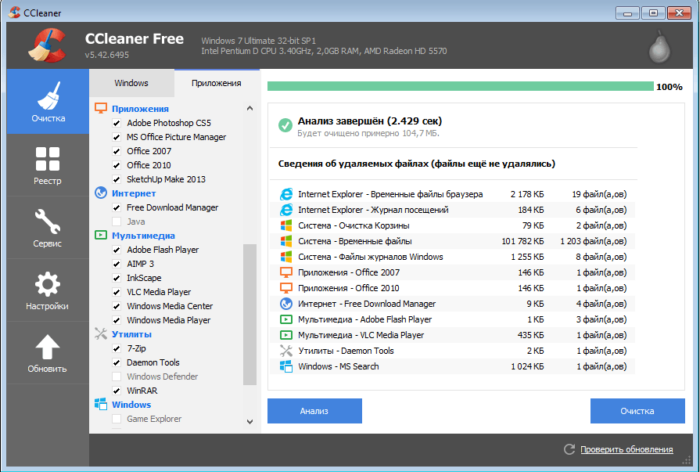
Также смотрите видеоинструкцию по удалению программы uFiler с компьютера: